
|
ゲートフラッグを作りませんか? |
下絵を作る
デザインが浮かんだら、パソコンのソフトを使って実際の下絵を作っていきます。
パソコンでのやり方が分からない場合は、デザインを紙に書き、拡大コピーして下絵を作ればOK。
拡大するときは大きさをしっかり計算しましょう。
パソコンでの下絵作りをするとき、画像サイズは原寸大まで大きくする必要はないです。というのは、縦1メートル横何十センチなんていう画像を編集するのは、パソコンに負荷がかかりすぎますし、ゲーフラに写すだけなのでキレイな画像である必要はないのです。
A4程度のサイズで編集し、完成したらフラッグサイズまで拡大すればいいと思います。
アドバイス:例えば十字模様の真ん中にデザインを描くような場合なら、パソコンで作る下絵は真ん中のデザインだけで構いません。十字模様は直接旗に書き込んだ方が効率的だと思います。
まずは写真などの素材をネットや雑誌をスキャナで読み取るなどして入手します。
次に画像編集ソフト(なんでもいいです。Windows付属のペイントではさすがに厳しいですけど)で「作りたいフラッグの大きさと縦横比が等しい」画像を新規作成します。
簡単に言うと、縦100cm×横70cmのフラッグを作りたいなら縦横比は10:7ですから、縦20cm×14cmくらいのサイズで編集しましょう、ということです。そうしておけば、編集作業終了後に縦横を5倍すれば完成図と同じ大きさになります。
アドバイス:例として縦100cm×横70cmというサイズを挙げましたが、横1.5メートル以上、縦は棒が許す限りギリギリまでのサイズを推奨します。ゲートフラッグは選手から見えなければ意味がありません。両手いっぱいに広げて掲げるくらいのサイズが最も効果的です。
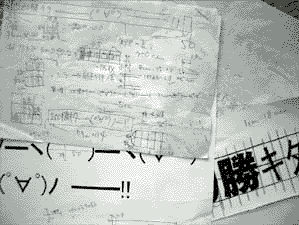
しっかり計算!
画像を新規作成したら、写真や文字を配置していきます。
素材の大きさを調節して、迫力あるデザインにしましょう。
ここでまた大事なポイント。
選手の顔写真などを使う場合は、2、3色まで減色するのが一般的です。そうしておけば旗に描くのも簡単ですし、色も少なく経済的。それでいてモノクロームなイラストは迫力あります。
減色の方法は各画像ソフトのヘルプを参照してください。
減色機能が付いていない場合こういうソフトもあります。あまりキレイに減色できない&BMPしか扱えないですけど……。

さあ思い通りの画像ができあがったでしょうか。
最後に原寸大まで拡大して、印刷します。
印刷はA4サイズに切り分けてそれぞれを印刷します。
あとはそれらをつなぎ合わせて、原寸大の下絵すればOKです。フチなし印刷ができないプリンタは、頑張ってフチを切り取りましょう。
